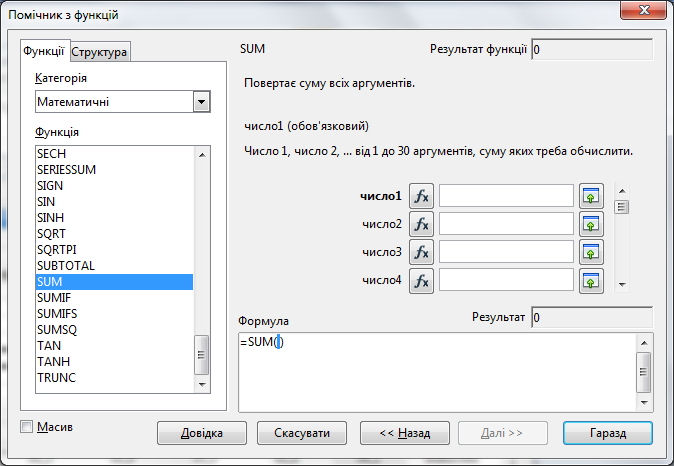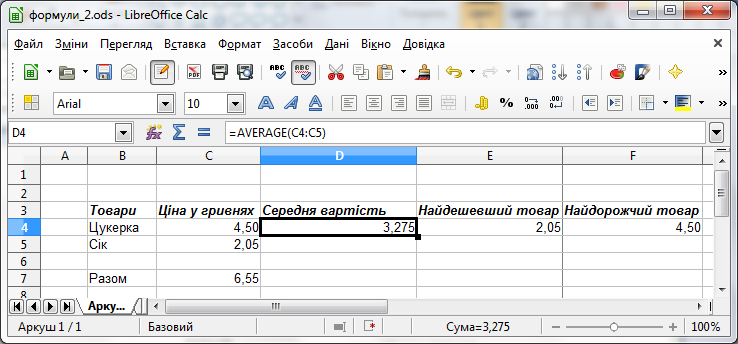Розробка уроку
Тема: типи й формати даних.
Мета:
- ознайомити учнів з типами даних: число, текст, формула;
- навчити вводити, редагувати, копіювати, переміщувати та вилучати дані;
- ознайомити з форматами та способами форматування даних;
- навчати вводити, копіювати, переміщувати формули у табличному процесорі;
- навчити використовувати вбудовані функції: сума, середнє арифметичне, min, max.
По завершенню вивчення учень
має уявлення про:
- типи даних та можливості роботи з ними у LibreOffice Calc;
- використання поля назви і рядка формул;
- алгоритм копіювання і переміщення формул;
- правила запису формул та використання вбудованих функцій;
уміє:
- розрізняти формати даних: текст, число формула;
- вводити, копіювати, переміщувати та видаляти дані різних типів;
- змінювати формат даних;
- вводити формули та використовувати вбудовані функції.
Обладнання: комп’ютери IBM PC з встановленими ОС та LibreOffice Calc, (дана) інструкція.
Структура уроку
- Організаційний момент.
- Актуалізація опорних знань.
- Вивчення нового матеріалу.
- Інструктаж з ТБ.
- Закріплення вивченого матеріалу.
- Підведення підсумків уроку.
- Домашнє завдання.
Хід уроку
1. Організаційний момент
Вітання з класом. Перевірка присутності і готовності учнів до уроку. Перевірка виконання домашнього завдання.
2. Актуалізація опорних знань
- Які ви знаєте види даних?
- Назвіть об'єкти вікна табличного процесора і поясніть їхнє призначення.
- Як створити новий документ у табличному процесорі?
- Як зберегти електронну книгу?
- З чого складаються таблиці?
- Назвіть способи навігації на аркуші й у книжці табличного процесора.
- Подайте приклади адрес комірок і діапазонів комірок.
- Як можна використати комірки і діапазони комірок з назвами?
- Що називають контекстним меню і як його викликати?
3. Вивчення нового матеріалу
Типи даних, які можна розташувати у комірках електронної таблиці, такі: число, текст і формула.
Уведення даних
Щоб увести дані у клітинку, достатньо її вибрати (зробити цю клітинку поточною), набрати відповідні дані на клавіатурі й натисути клавішу Enter. Увести дані в комірку можна і за допомогою Рядка вводу. Завершити уведення даних можна також натисканням кнопки  Прийняти, яка з'являється під час уведення у Рядку вводу.
Прийняти, яка з'являється під час уведення у Рядку вводу.
Якщо під час уведення даних натиснути клавішу Esc або кнопку  Скасувати, яка з'являється у Рядку вводу, то введення даних буде скасовано.
Скасувати, яка з'являється у Рядку вводу, то введення даних буде скасовано.
По завершенню введення текстові дані буде автоматично вирівняно за лівим краєм, а числові — за правим.
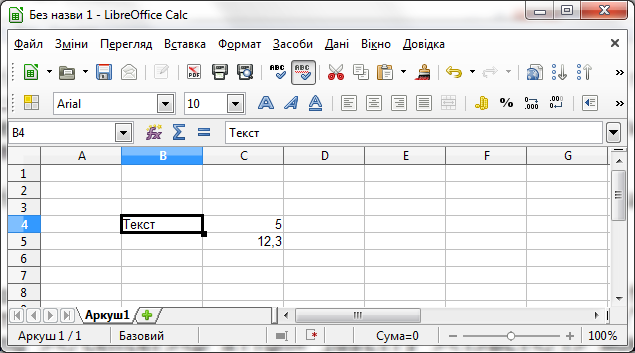
На малюнку вгорі у поточну комірку B4 введено текст «Tекст», а у комірки C4:C5 — числові дані.
Для скасування або повернення результату останньої операції використовують кнопки  Вернути і
Вернути і  Повторити.
Повторити.
Редагування, копіювання, переміщення й вилучення даних таблиці
При введенні даних у вже заповнені комірки, попередню величину вилучають і замінюють на нововведену. Якщо потрібно редагувати, замінивши лише частину даних, то курсор ставлять у Рядок вводу і роблять виправлення (за правилами роботи в текстовому редакторі).
Для переміщення й копіювання даних використовують кнопки або комбінації «гарачих» клавіш:
 Вирізати, Ctrl + X;
Вирізати, Ctrl + X;
 Копіювати, Ctrl + С або Ctrl + Insert;
Копіювати, Ctrl + С або Ctrl + Insert;
 Вставити, Ctrl + V або Shift + Insert,
Вставити, Ctrl + V або Shift + Insert,
обравши попередньо потрібну комірку або діапазон комірок.
Для вилучення (без вирізання у буфер обміну) використовують кнопку Delete.
Формати даних
Якщо не вказати попередньо, якого типу дані розташовано у комірці, то тип даних будевизначається як Standard. Це можна побачити у вікні діалогу Формат комірок.

Форматування комірок дає можливість встановлювати різні формати числових даних.
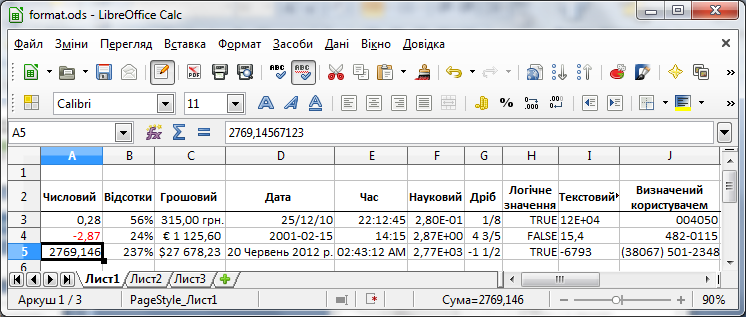
Відкриття вікна діалогу Формат комірок можна здійснити одним з таких способів:
-
вказівка меню Формат / Комірки;
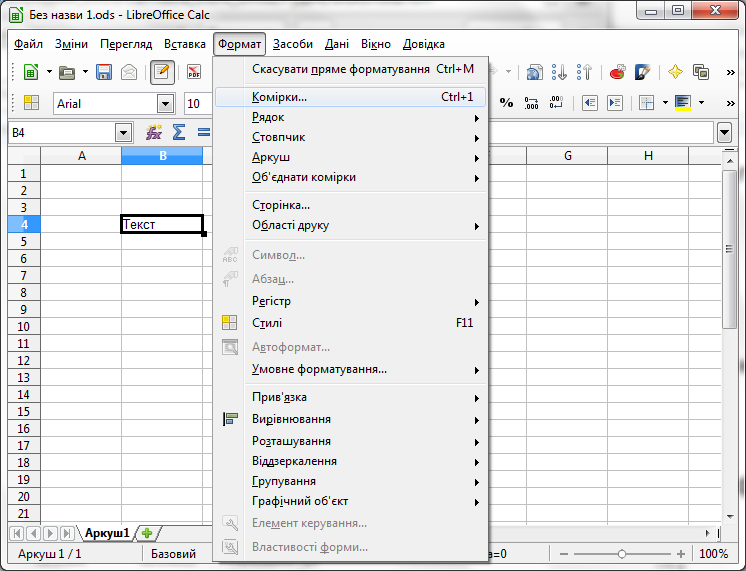
-
комбінацію клавіш Ctrl + 1;
-
вказівка контекстного меню поточної комірки (або виділеного діапазону комірок) Формат комірок.
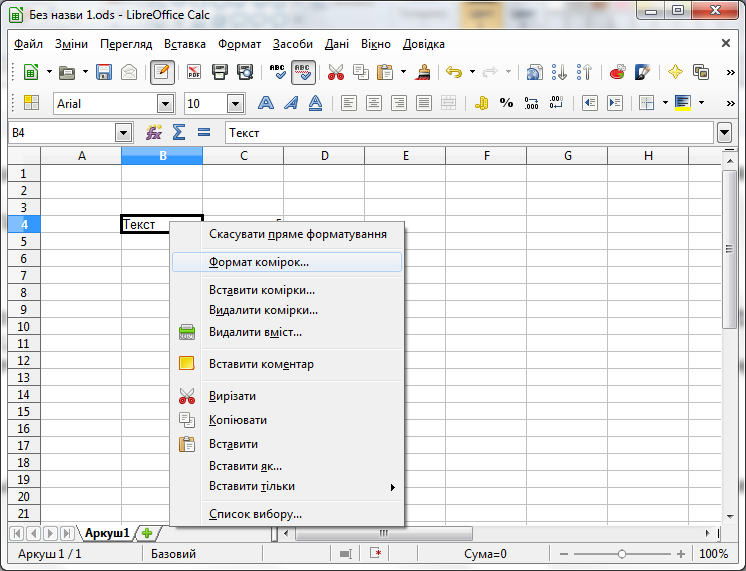
Категорії вкладки Числа вікна Формат комірок:
Стандарт. Число подають у вигляді десяткового дробу з можливістю вказувати кількість цифр у дробовій частині. Цілу частину від дробової відокремлено (згідно українськими стандартами) комою. Якщо число у дробовій частині має більше цифр, ніж вказано у параметрах, то в комірці буде відображено результат округлення з вказаною точністю, а саме число буде відображено у Рядку вводу. Передбачено можливість виділяти від'ємні числа червоним кольором, відображати нулі перед записом числа, відокремлювати групи розрядів (класів) пропусками, наприклад 1 000 000.
- Відсотки;
- Грошовий;
- Дата;
- Час;
- Науковий;
- Дріб;
- Логічне значення;
- Текст.
Примітка. При введенні дати потрібно слідкувати за маскою введення, обраної на вкладці Формат комірок. Якщо дату вирівняно автоматично за лівим краєм, то, ймовірно, дані введені не за встановленою формою. Найчастіше помилки трапляються у зміні розділювача дня, місяця, року.
Форматування також можливе за допомогою кнопок  (перелічено зліва направо: гроші, відсотки, додати розрядність, видалити розрядність) на Панелі інструментів.
(перелічено зліва направо: гроші, відсотки, додати розрядність, видалити розрядність) на Панелі інструментів.
Формула — це вираз, який задає порядок обчислення.
Запис формули починають знаком =. Цей запис може містити числа, тексти, посилання на клітинки, знаки дій (оператори), дужки та звертання до функцій.
Правила запису формул у табличному процесорі
для позначення арифметичних дій використовують такі оператори:
-
+ — додавання;
-
– — віднімання;
-
* — множення (не можна опускати!);
-
/ — ділення;
- для позначення дії піднесення до степеня використовують оператор ^;
для позначення дії знаходження відсотків використовують оператор %. Наприклад, формула знаходження 25% від числа 134 виглядає так: =134*25%;
порядок операцій збігається з порядком, прийнятим у математиці, за окремими вийнятками. Наприклад, операція знаходження протилежного числа має вищий приоритет, ніж операція піднесення до степеня, тому величина виразу –2^2 дорівнює 4, а не –4;
для зміни порядку виконання дій використовують круглі дужки;
- формула записують рядком символів. У тому числі «багатоповерхові» дроби.
Після введення формули в комірці буде відображено величину виразу, а запис формули — лише у Рядку вводу, якщо зробити цю комірку поточною.

У формулах можна використати посилання на комірку. Таке посилання складається з адреси комірки, до якої додають вказівку на місце її розташування, якщо вона розташована не на тому самому аркуші, що й комірка, у яку записують формулу. Під час обчислення згідно з такою формулою на місце посилання підставляють поточну величину з комірки, на яку зроблено посилання.
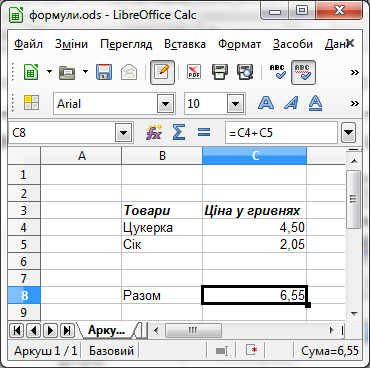
Якщо у формулах використовують посилання на комірки, то при зміні даних у цих комірках відбувається автоматичне переобчислення величин за всіма формулами, які містять посилання на ці комірки.
У формулах можна використовувати посилання на комірки, що містять інші формули.
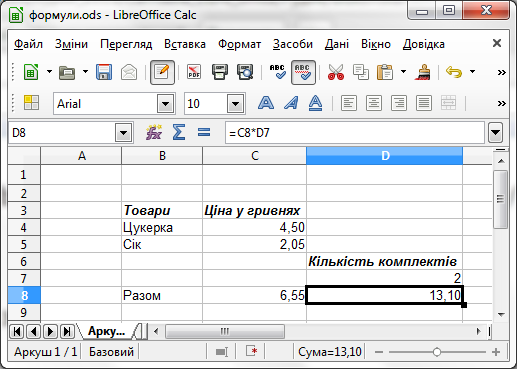
Копіювання і переміщення формул здійснюють так само, як у середовищі текстового процесора:
- вказівками меню Копіювати, Вирізати, Вставити;
- вказівками контекстного меню об'єктів;
- натисканням сполучень клавіш;
- перетягуванням.
Для виділення зв'язного діапазону можна використовувати утримання клавіші Shift, а незв'язного — клавіші Ctrl.
При переміщенні комірок з формулами, адреси комірок, на які є посилання у формулах, не змінюються.

При копіюванні комірок з формулами адреси комірок, на які є посилання у формулах, змінюються залежно від параметрів переміщення. Це може призвести до хибних розрахунків. На малюнку внизу формули у комірках діапазону C8:D8 скопійовано у комірку С9.

Інакше кажучи, при копіюваннi формул відбувається їх модифікація за таким правилом: номери стовпців (рядків) у посиланнях змінюються на різницю номерів кінцевого і початкового стовпців (рядків).
Під час переміщення формули не модифікуються.
Вбудовані функції можна вcтавити, викликавши вказівкою меню Вставка / Функція вікно діалогу Помічник з функцій. На малюнку внизу показано, як обравши вкладку Функції, категорію Математичні обчислити суму величин у комірках діапазону C4:C5.
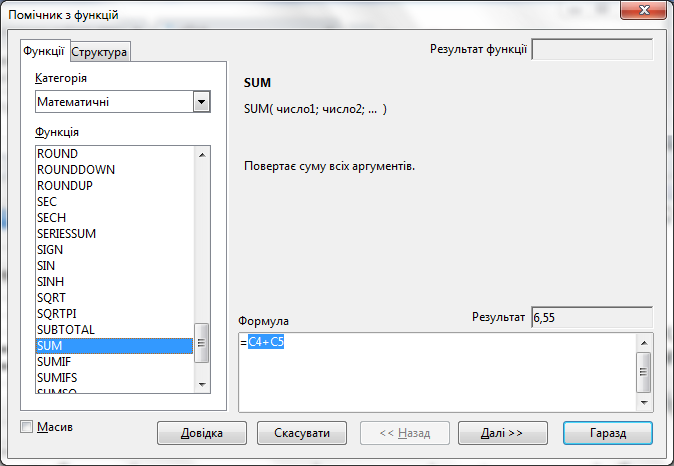
Натиснувши кнопку Далі, задають адреси комірок, використавши кнопку  .
.
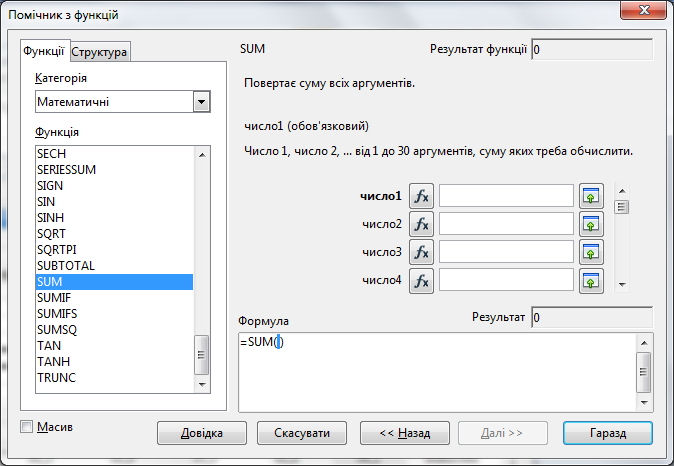
Формула набуде вигляду =SUM(C4:C5).

Інші вбудовані функції (середнє AVERAGE, MIN, MAX з категорії Статистичні) вкорінюють аналогічним чином.
4. Інструктаж з ТБ
5. Закріплення вивченого матеріалу
Завдання 1. Створити у середовищі табличного процесора таблицю відповідно до зразка.
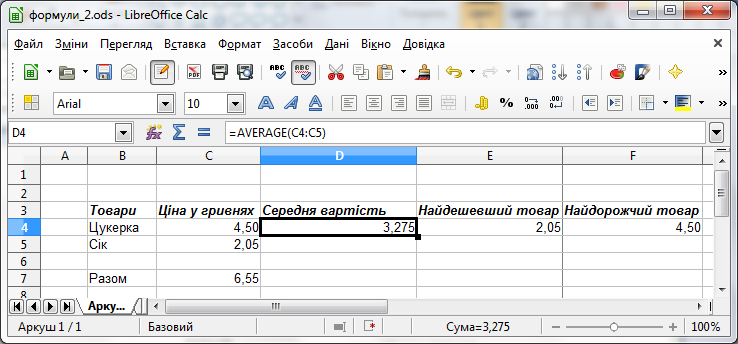
У комірки з адресами D4, E4, F4 й C7 увеcти відповідні формули. Спробувати змінити величини вартості товарів. Доповнить таблицю двома новими товарами. Дослідіть правильність роботи формул.
Завдання 2. Дослідним шляхом встановити назви наявні категорії вбудованих функцій.
Завдання 3. (усне опитування у формі гри «Потяг»).
Кожний наступний учень у ряду відповідає після попереднього, його відповідь не повинна повторювати відповіді попередників і має містити від одного до трьох слів. При помилці, повторі, або відмові відповідати «Потяг» робить зупинку. Та команда виграє, чий «Потяг» зробить менше зупинок.
На які групи можна розділити дані у електронних таблицях? — Числа, тексти, формули.
Що потрібно зробити, щоб підтвердити введення даних у комірку електронної таблиці? — Натиснути клавішу Enter або кнопку Прийняти.
У якому рядку дублюються текстові дані, що містяться у поточній комірці електронної таблиці? — У Рядку вводу.
Які типи даних (категорії) використовують у електронних таблицях? — Числовий, відсотки, грошовий, дата, час, науковий, дріб, логічне значення, текст.
Яку комбвнацію клавіш клавіатури можна використати для відкриття вікна діалогу Формат комірок? — Ctrl + 1
З якого знака має починатися формула у електронних таблицях? — =
Якщо змінити величини у комірках, посилання на які містить формула, то величину в комірці з цією формулою буде автоматично … —Обчислено знову.
Чим відрізняється зміна формул при копіюванні від зміни формул при переміщенні? — Формули модифікуються.
Подайте приклади вбудованих функцій — SUM, MIN, MAX.
До якої категорії належить функція SUM? — Математичні.
До якої категорії належать функції AVERAGE, MIN, MAX? — Статистичні.
6. Підбиття підсумків уроку
Виставлення оцінок.
7. Домашнє завдання
Вивчити навчальний матеріал уроку.
Текст упорядкувала Надія Василівна Дідковська, учитель школи І–ІІІ ступенів № 132 Голосіївського району міста Києва, під час виконання випускної роботи на курсах підвищення кваліфікації з 07.10.2013 по 13.12.2013.
 Прийняти, яка з'являється під час уведення у Рядку вводу.
Прийняти, яка з'являється під час уведення у Рядку вводу. Скасувати, яка з'являється у Рядку вводу, то введення даних буде скасовано.
Скасувати, яка з'являється у Рядку вводу, то введення даних буде скасовано.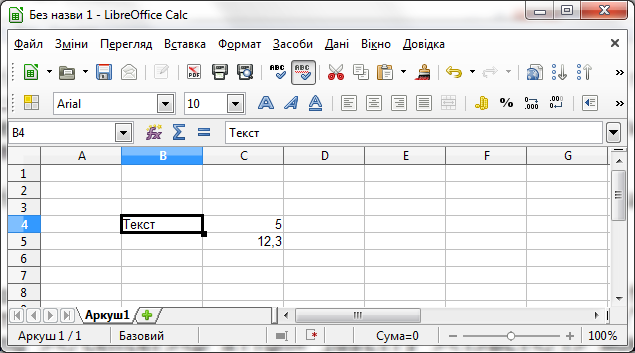
 Вернути і
Вернути і  Повторити.
Повторити. Вирізати, Ctrl + X;
Вирізати, Ctrl + X; Копіювати, Ctrl + С або Ctrl + Insert;
Копіювати, Ctrl + С або Ctrl + Insert; Вставити, Ctrl + V або Shift + Insert,
Вставити, Ctrl + V або Shift + Insert,
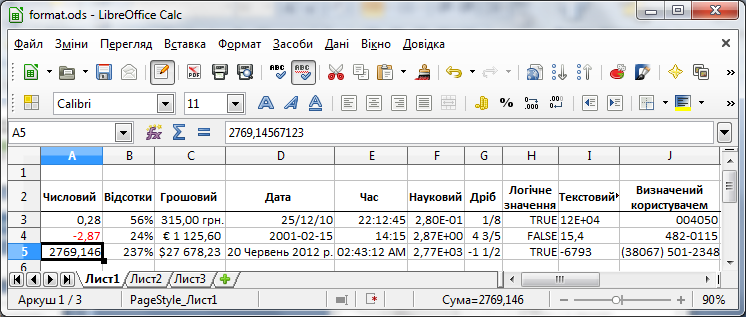
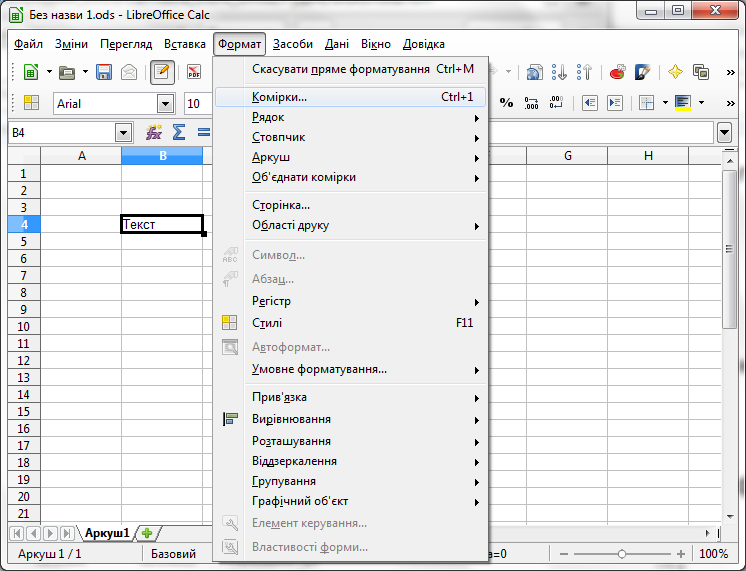
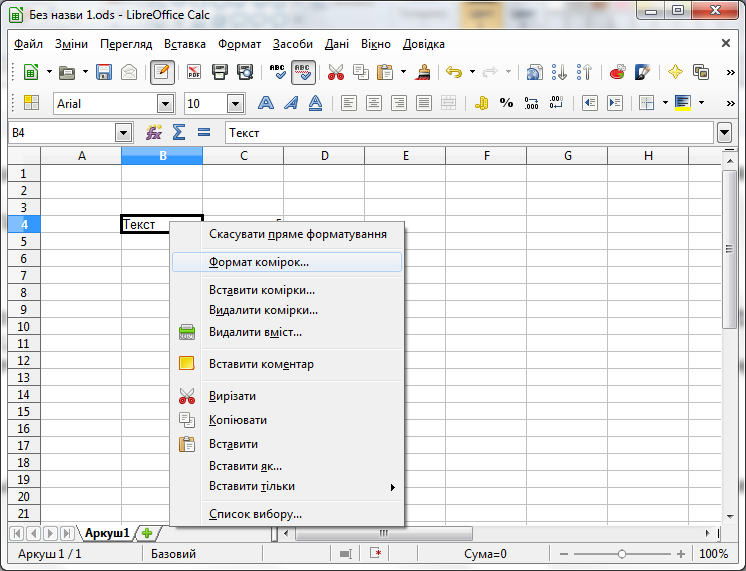
 (перелічено зліва направо: гроші, відсотки, додати розрядність, видалити розрядність) на Панелі інструментів.
(перелічено зліва направо: гроші, відсотки, додати розрядність, видалити розрядність) на Панелі інструментів.
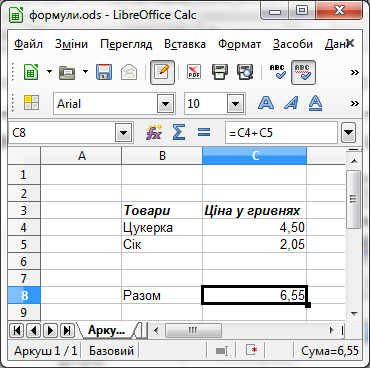
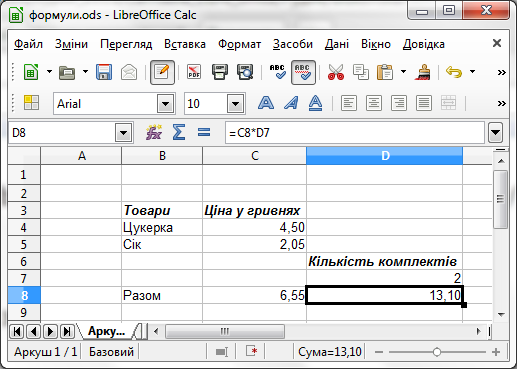


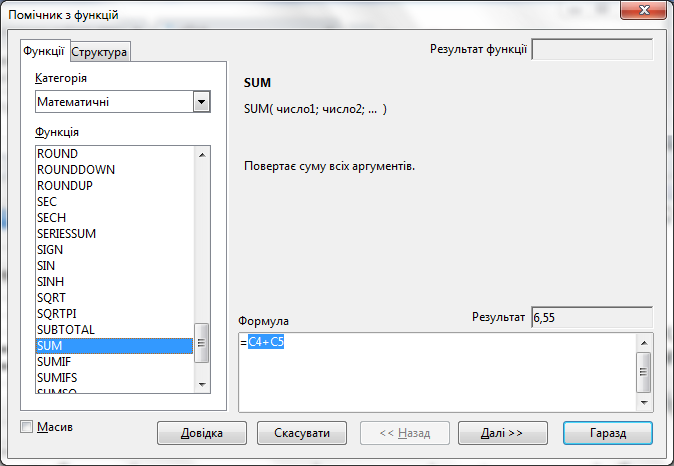
 .
.